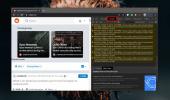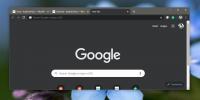Google Drive'da E-Tabloları Parola ile Koruma
Parolalar bilgisayarlarımızı, telefonlarımızı ve dosyalarımızı uzun süre korumuştur. Hemen hemen her cihaz bir şifre ve dosyalar ile kilitlenebilir. klasörler ve sürücüler, amaç için tasarlanmış araçlar kullanılarak sorunsuz bir şekilde şifrelenebilir. Daha az yaygın olan, dosyaları bulutta seçici olarak şifrelemenin bir yoludur. Dropbox veya Box gibi hizmetlere yüklemeden önce bunları her zaman şifreleyebilirsiniz, ancak Google Drive gibi dosyaları çevrimiçi görüntülemenize izin veren hizmetler için şifrelenmiş dosyalara erişilemez hale gelir. Bu yöntem, Google Drive'a yüklediğiniz bir e-tabloyu nasıl şifreyle koruyabileceğinizi ve görüntülemek veya düzenlemek için doğrudan tarayıcınızın şifresini çözebilme özelliğini korur.
Şunun bir kopyasını oluşturarak başlayın: bu e-tablo Google Drive'ınızda. Sayfa, korumak istediğiniz verileri eklemek için kullanacağınız sayfadır. Bu yöntemin bir sınırlaması, varolan bir dosyayı parola ile korumanıza izin vermemesidir; her zaman yukarıda bağlantılı e-tablonun bir kopyasını oluşturmanız ve ardından verilerinizi bu sayfaya girmeniz gerekir. Tam olarak ideal bir çözüm değil, ama işe yarıyor. Burada izlenen adımların yalnızca bir kez gerçekleştirilmesi gerekir. E-tabloyu kopyaladıktan sonra Araçlar> Komut Dosyası düzenleyicisi'ne gidin.

Bu, bir komut dosyasını yeni bir sekmede açar. Dosya> Sürümleri Yönet'e gidin. Aşağıdaki seçeneklere herhangi bir şey girmek zorunda değilsiniz; sadece tüm bunlardan wiz. Ancak betiği kapatmayın. Sürüm oluşturulduktan sonra Yayınla> Web uygulaması olarak dağıt'a gidin.

Web Web uygulaması olarak dağıt ’açılır penceresi göründüğünde‘ Dağıt’ı tıklayın; burada da değişiklik yapmanız gerekmez. Uygulamanın dağıtıldığına dair bir onay iletisi alırsınız.

Kopyaladığınız e-tabloya dönün, menüye bir ‘Dosyayı Koru’ seçeneğinin eklendiğini görürsünüz. Tıklayın, ‘Sıfırla’yı seçin ve sizden istendiğinde çalışması için izin verin. Artık e-tabloyu düzenlemeye başlayabilirsiniz. Korumak istediğiniz verileri ekleyin, Dosyayı Koru menüsüne gidin ve 'Dosyayı Şifrele'yi seçin. Betiğin çalışmasına izin verin. 
Bir dosyayı ilk kez şifrelediğinizde, bir şifre girmenizi ister. Betik sihirbazını çalıştırdıktan sonra, e-tabloya girilen metin karışacaktır. Dosyayı Koru> Dosyanın Şifresini Çöz'e gidip şifrenizi girerek şifresini çözebilirsiniz. (Bir yan notta, 123456 güvenli bir şifre değildir, bu yüzden daha uygun bir şifre kullanın.)

Masaüstü tarayıcınızdaki dosyaları görüntülediğiniz sürece, bunların şifresini çözmede herhangi bir sorun yaşamamanız gerekir. Yine de bir akıllı telefonda, işler biraz farklı olacak. Dosyanın şifresini çözmek için içinde verilen Şifrele / Şifreyi Çöz'ü tıklayın. Dosyanızın kilidini açmak için şifreyi girebileceğiniz bir web sayfasına yönlendirilirsiniz.
[üzerinden Lifehacker]
Arama
Yakın Zamanda Gönderilenler
Konsol günlüğünü bir tarayıcıda görüntüleme ve kaydetme
Bir web sitesiyle etkileşim kurduğunuzda, gördüğünüz kullanıcı aray...
Chrome'da etkin sekmeyi vurgulama
Chrome, kullanıcı arayüzünün rengini özelleştirmenizi sağlar. Bunu ...
Positionstack API'sı ile Kurumsal Düzeyde Coğrafi Kodlamayı Ücretsiz Alın (REVIEW)
Coğrafi kodlamadan değer almak için Google Haritalar olmanıza gerek...